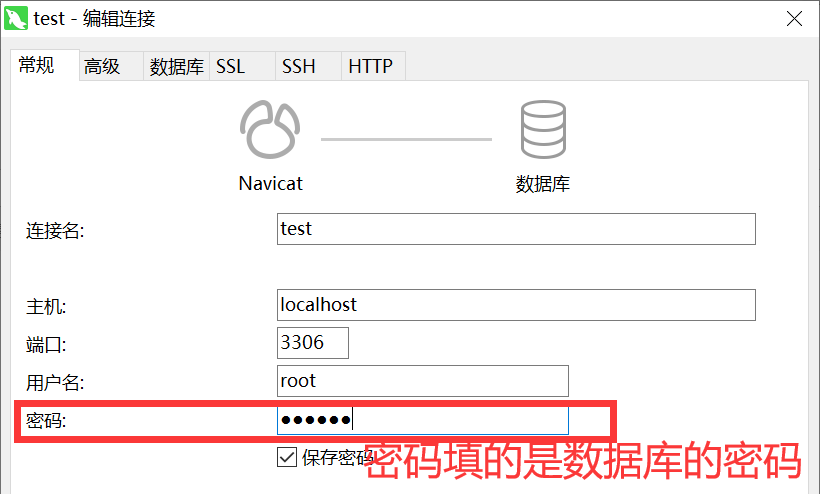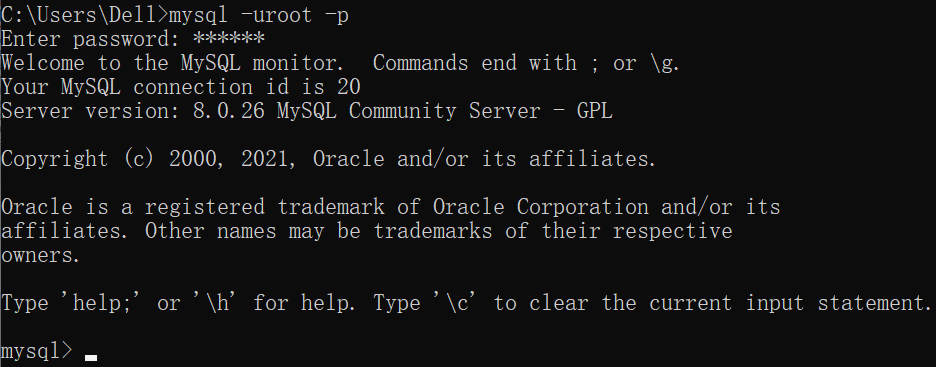一、Mongodb常用命令
1. 使用oomall_demo数据库
语法:use 数据库
距离:use oomall_demo
2.查看数据库里的collections
语法:show collections
3.查看order内的数据
语法:db.collections名.find()
举例:db.order.find()
4.查看order内的数据条数
语法:db.collections名.count
举例:db.order.count()
5. mongodb创建索引
语法:db.collections名.createIndex({"字段":1})
举例:db.order.createIndex({"name":1})
6.查看mongodb索引
语法:db.collections名.getIndexes()
举例:db.order.getIndexes()
7.mongodb删除索引
语法:db.collections名.dropIndex("字段")
举例:db.order.dropIndex("name")
二、docker常用命令
1.查看docker容器的列表
语法:docker ps

2. 进入容器
语法:docker exec -it 容器id /bin/bash
docker exec这是Docker的一个命令,用于在正在运行的容器中执行命令。-it这是docker exec命令的两个选项,-i代表interactive保持STDIN开启即使没有附加。-t代表tty分配一个伪终端。这两个选项一起使用可以让你有一个交互式的shell。/bin/bash在Docker容器中运行的命令,运行bash是一种常用的Unix shell,可以在Docker容器的内部环境中得到一个bash shell,从而可以执行更多的命令。
示例:docker exec -it 11e17dcadc22 mongosh
3. 查看容器里的内容
语法:docker exec -it 容器名 容器内执行的命令
例子:docker exec -it 11e17dcadc22 mongosh
含义:在11e17dcadc22容器里,启动一个mongosh。

进入容器内的文件夹,直接cd即可,在容器内一切命令按照linux的语法。
4. 启动mysql服务器
格式讲解:docker run --name 为新容器起的名字 -p 主机端口:容器端口 -e MYSQL_ROOT_PASSWORD=填写mysql数据库的密码 -d 想要运行的Docker镜像的名字
示例:docker run --name mysql -p 3306:3306 -e MYSQL_ROOT_PASSWORD=123456 -d mysql
含义:创建了一个名为mysql的容器,将容器的3306端口映射到主机的3306端口,设置MySQL的root用户的密码为123456,启动。
5. 进入mysql数据库
格式讲解:docker exec -it 容器名字 容器内执行的命令
示例:docker exec -it mysql mysql -uroot -p
含义:docker exec是Docker的命令,用于在运行的容器中执行命令。-it是两个参数的缩写。i代表交互模式,t分配一个伪终端。这允许我们在容器中交互式地运行命令。第一个mysql是你想要执行命令的Docker容器的名字。第二个mysql是在容器内部执行的命令,这是mysql客户端命令,mysql -uroot -p表示使用root用户并提示密码输入。
6.通过.sql格式文件在数据库中创建表
首先,进入到.sql所在的文件目录下
紧接着,docker cp product.sql mysql:/tmp。(mysql是容器名,tmp是mysql容器下的一个文件)
然后:创建数据库CREATE DATABASE IF NOT EXISTS mydatabase;切换数据库USE mydatabase;
最后:输入SOURCE /tmp/product.sql。SOURCE是MySQL的命令,用于从指定的文件中执行SQL命令。在这里它会从/tmp/product.sql文件中读取并执行SQL命令。
7.切换节点
切换到secondary节点:
db.getMongo().setReadPref('secondary');
三、Mysql基本操作和语法:
进入数据库:
先win+r进入到cmd中,直接输入:
mysql -uroot -p如出现以下错误:
![]()
需要检查mysql服务是否启动,具体操作进入到计算机管理,执行下述操作:

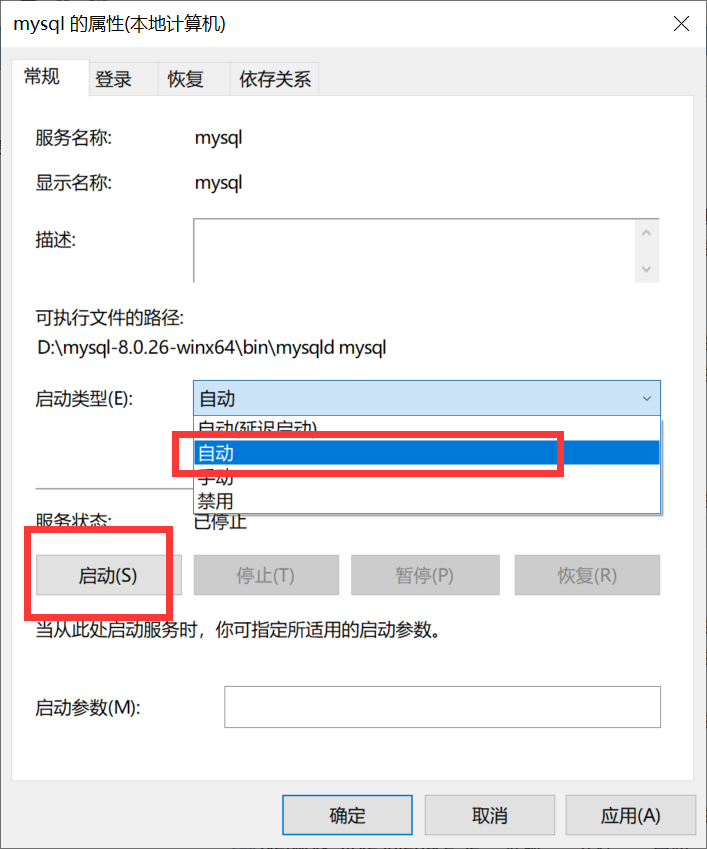
修改数据库密码:
ALTER USER 'root'@'localhost' IDENTIFIED BY '这里输入密码';
(如:ALTER USER 'root'@'localhost' IDENTIFIED BY '111111';)创建数据库:
create database 数据库名;查看全部数据库:
show databases;切换数据库:
use 数据库名;删除数据库:
drop database 数据库名查看数据库内全部表格:
show tables;查看全表内容:
select * from 表名;查看局部表内容:
select 字段 from 表名;删除表:
drop table 表名给表插入内容:
insert into 表名(字段1,字段2,...) values(值1,值2,....)数据类型:
整型:int ;字符型:char(数字) ;可变字符型:varchar(数字);
四、Navicat使用:
创建数据库:
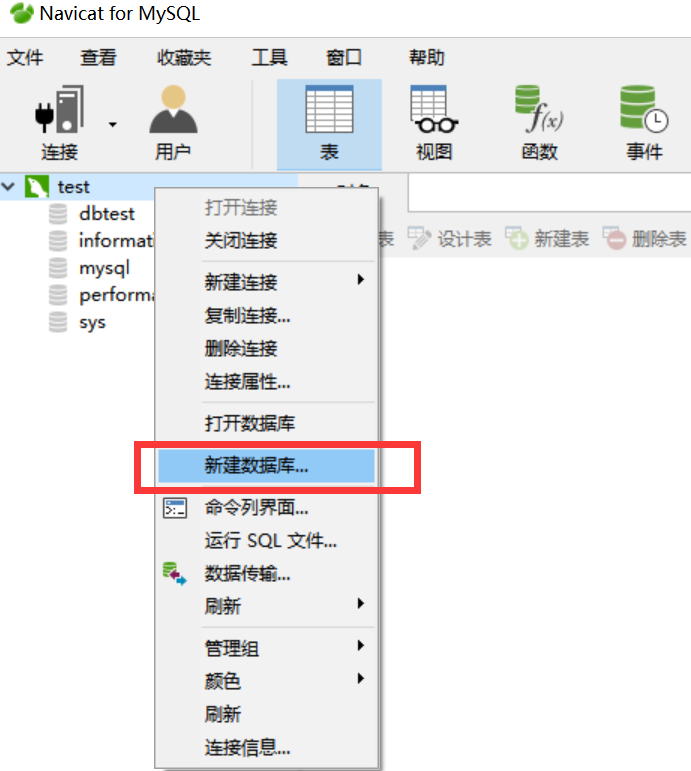
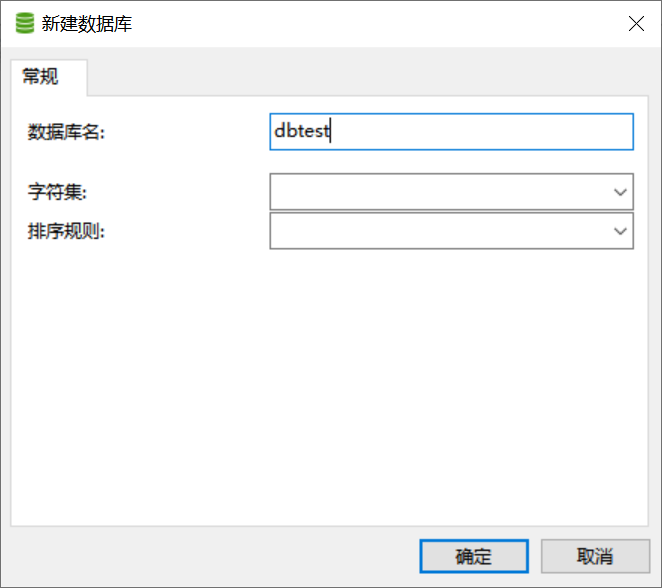

新建表,可以插入字段:
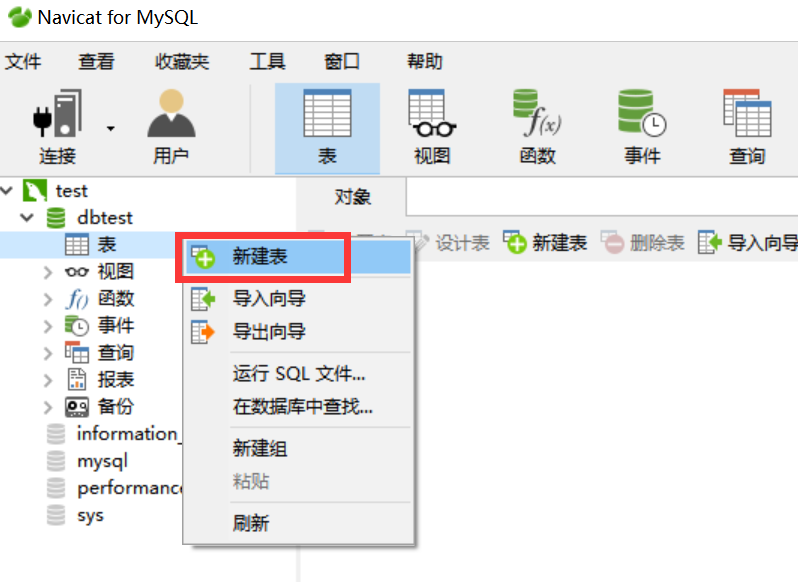
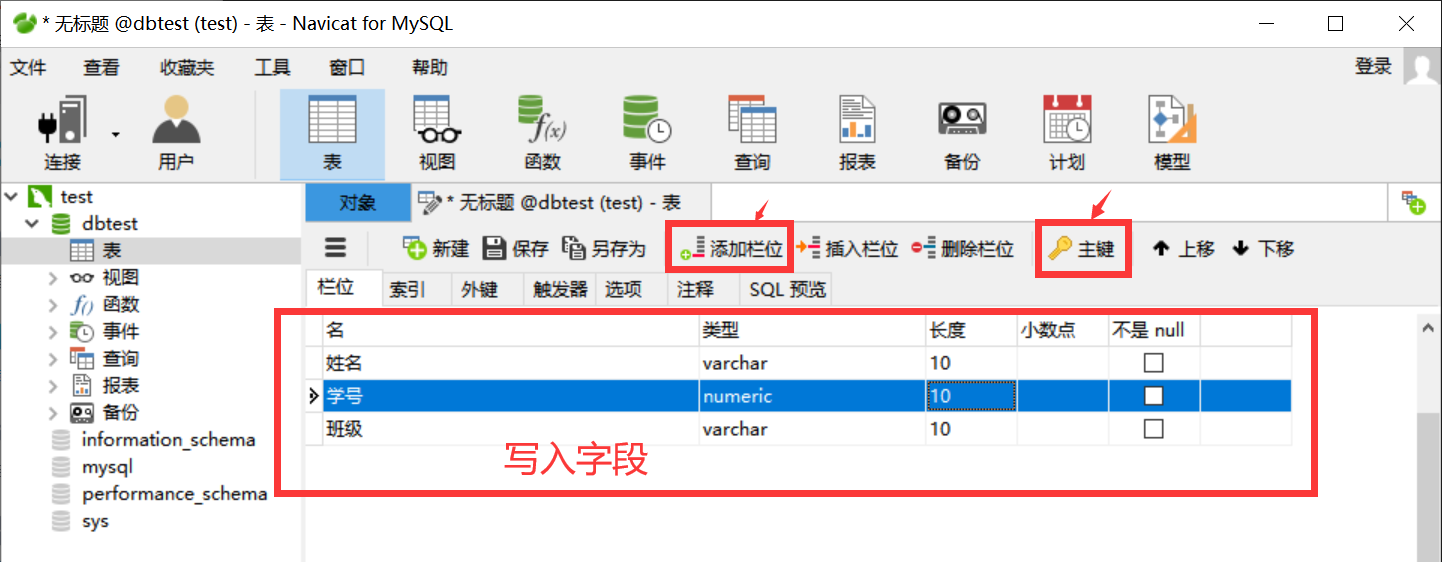
点击保存,输入表名。可以在左侧查看:


可以在表中直接增添数据,然后点保存退出:
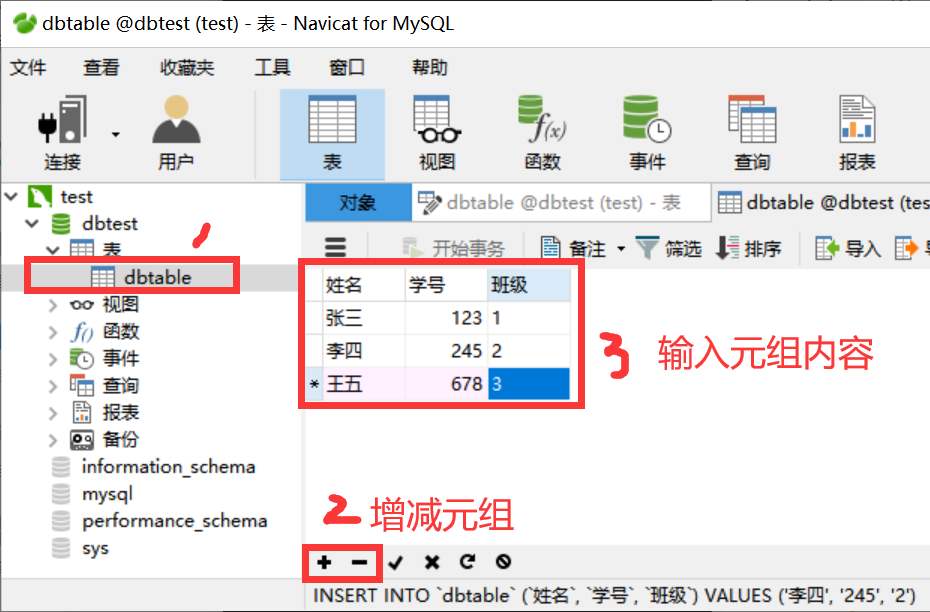
可以通过命令查看表和表的内容:
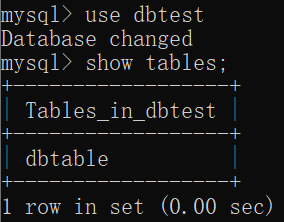
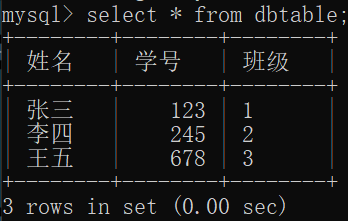
五、Navicat常见报错及解决方案
4.1 1045 - Access denied for user ‘root‘@‘localhost‘ (using password: YES)
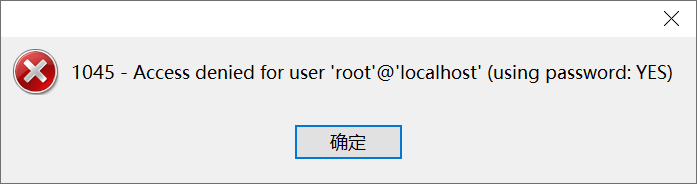
出现原因:用户设定的连接密码和数据库密码不匹配。
因为Navicat的连接密码必须要和数据库密码匹配,才能够连接上数据库。因为密码不匹配,所以无法获得进入数据库的权限。
解决方案:1、找到数据库的密码。2、重新设置数据库密码。